विशिष्ट Outlook संपर्क समूह साझा करना चाहते हैंपूरे नेटवर्क उपयोगकर्ताओं के लिए, लेकिन पता पुस्तिका के संपर्क कार्ड को मैन्युअल रूप से लेने और भेजने के लिए और संबंधित उपयोगकर्ताओं को भेजने का उपद्रव नहीं करना चाहते हैं? मिलना ContactSync, एक सरल, सरल शक्तिशाली आउटलुक2010 ऐड-ऑन जो आपको अपने नेटवर्क से जुड़े किसी व्यक्ति के साथ एक विशिष्ट संपर्क समूह को सहजता से साझा करने देता है। यह मूल रूप से उपयोगकर्ताओं को अपने सहकर्मियों के साथ अपने व्यावसायिक संपर्कों को आसानी से साझा करने और अपने साझा संपर्क समूहों को हर समय सिंक करने देने के लिए विकसित किया गया है। यह आपको साझा संपर्क समूह को बदलने, संपर्कों को जोड़ने, हटाने और संपादित करने और वर्तमान में समन्वयित साझा संपर्क श्रेणी को अपनी पसंद के किसी भी संपर्क समूह के साथ बदलने की अनुमति देता है। इसके अलावा, ContactSync साझा संपर्कों के डुप्लिकेट के लिए डुप्लिकेट विरोध रिज़ॉल्यूशन तकनीक को लागू करता है। जब आप किसी संपर्क को साझा करते हैं, तो यह तुरंत साझा संपर्क समूह में डुप्लिकेट प्रविष्टियों को बचाने से रोकने के लिए समान नाम और ईमेल पते के साथ संपर्क की तलाश करता है। इसका उपयोग भी करता है FileAs तथा ईमेल फ़ील्ड उसी संपर्क की पहचान करते हैं। विवरण के लिए पिछले पढ़ें।
यदि आप MS Exchange खाते का उपयोग कर रहे हैं, और पहले ही बना चुके हैं सार्वजनिक फ़ोल्डर, फिर आउटलुक खोलें और एक नया संपर्क बनाएंसाझा फ़ोल्डर में फ़ोल्डर पदानुक्रम नेटवर्क पर अपने सहयोगियों के साथ साझा करने के लिए। इस ऐड-ऑन को आपको परिभाषित संपर्क श्रेणी से संपर्कों को स्वचालित रूप से सिंक करने के लिए साझा संपर्क फ़ोल्डर को निर्दिष्ट करने की आवश्यकता होती है। उदाहरण के लिए, आप सिंक करना चुन सकते हैं कार्य संपर्क साझा संपर्क फ़ोल्डर के साथ श्रेणी, ताकि आपके सहकर्मी तुरंत अपडेट किए गए संस्करण तक पहुंच सकें कार्य संपर्क सूची।
एक बार ऐड इंस्टॉल हो जाने के बाद, आप इसे लॉन्च कर सकते हैंडेस्कटॉप से एक स्टैंडअलोन एप्लिकेशन के रूप में। मुख्य इंटरफ़ेस आउटलुक से कनेक्ट करने और साझा करने के लिए संपर्कों का चयन करने के लिए कुछ बुनियादी विकल्प प्रदान करता है। आरंभ करने के लिए, Outlook प्रोफ़ाइल निर्दिष्ट करें, उसके बाद सिंक स्लॉट और संपर्क श्रेणी जिसे आप साझा करना चाहते हैं। एक बार हो जाने के बाद, आपको कॉन्टैक्ट फोल्डर को निर्दिष्ट करना होगा, जिसे सिंक किया जाना है। यहां, पहले मुख्य संपर्क फ़ोल्डर का चयन करें और फिर निर्दिष्ट संपर्क श्रेणी को सिंक करने के लिए सार्वजनिक संपर्क फ़ोल्डर का चयन करें।
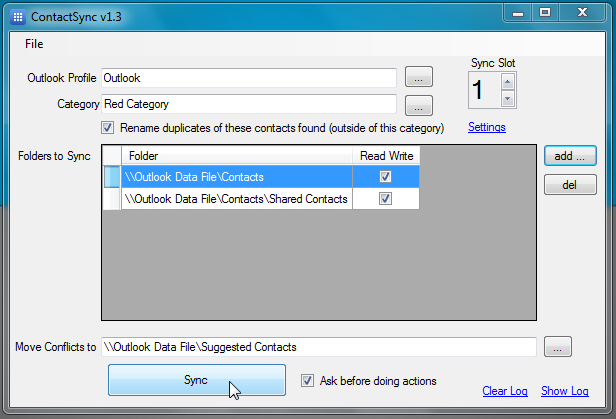
संपर्क सिंक आपको संपर्क सिंक शेड्यूल करने की अनुमति देता हैप्रक्रिया। डिफ़ॉल्ट रूप से, यह हर 30 मिनट के बाद संपर्कों को सिंक करता है, लेकिन आप सेटिंग्स से सिंक समय अंतराल को बदल सकते हैं। इसके अतिरिक्त, आप सीधे सिंक लॉग भेजने के लिए एक ईमेल पता दर्ज करना चुन सकते हैं। यह सुविधा उन स्थितियों में उपयोगी हो सकती है जहां आपको दूरस्थ स्थानों से संपर्क सिंक प्रक्रियाओं की जांच करने की आवश्यकता होती है।
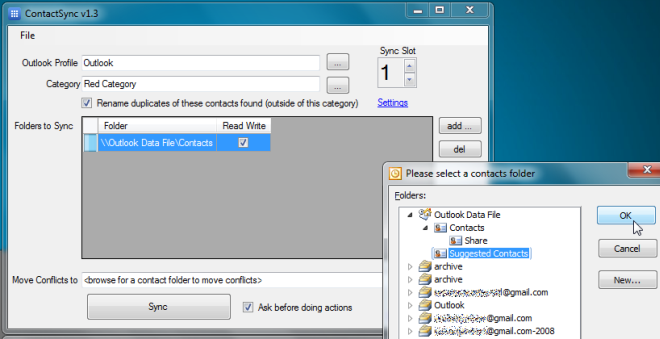
संपर्क फ़ोल्डर निर्दिष्ट करने के बाद, निर्दिष्ट करेंवह स्थान जहां डुप्लिकेट संपर्क या संघर्ष के साथ संपर्क स्थानांतरित किए जाने हैं। एक बार सभी सेटिंग्स हो जाने के बाद, सार्वजनिक फ़ोल्डर के साथ निर्दिष्ट संपर्क श्रेणी को सिंक्रनाइज़ करने के लिए सिंक पर क्लिक करें। यह हर बार एक विस्तृत लॉग फ़ाइल उत्पन्न करता है जब वह परिभाषित फ़ोल्डर (ओं) के साथ संपर्क को सिंक करता है, और यदि ईमेल भेजें विकल्प सेटिंग्स में सक्षम है, यह स्वचालित रूप से निर्दिष्ट प्राप्तकर्ता को लॉग फ़ाइल भेजता है।
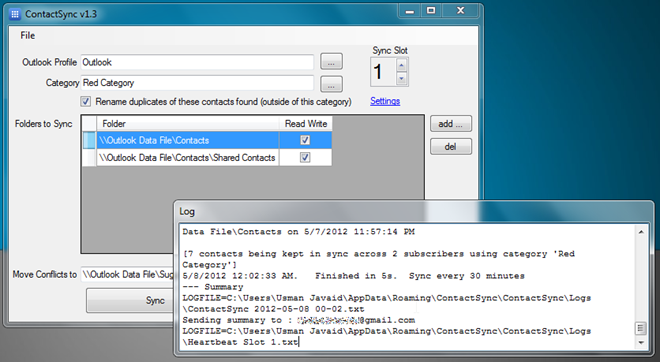
यहाँ यह ध्यान देने योग्य है कि यह भी काम करता हैमानक आउटलुक संस्करण (एक्सचेंज सर्वर कॉन्फ़िगरेशन के बिना) के साथ, और किसी भी संपर्क फ़ोल्डर के साथ परिभाषित संपर्क श्रेणी सिंक कर सकते हैं। नि: शुल्क संस्करण 3 नेटवर्क उपयोगकर्ताओं के साथ केवल 30 संपर्कों को समन्वयित करने का समर्थन करता है, हालांकि, आप उपयोगकर्ताओं की संख्या के साथ-साथ सिंक किए गए संपर्कों की संख्या बढ़ाने के लिए वर्कग्रुप संस्करण (लागत $ 249) या कॉर्पोरेट संस्करण (लागत $ 999) खरीद सकते हैं। यह आउटलुक 2003, आउटलुक 2007 और आउटलुक 2010 का समर्थन करता है।
ContactSync डाउनलोड करें













टिप्पणियाँ